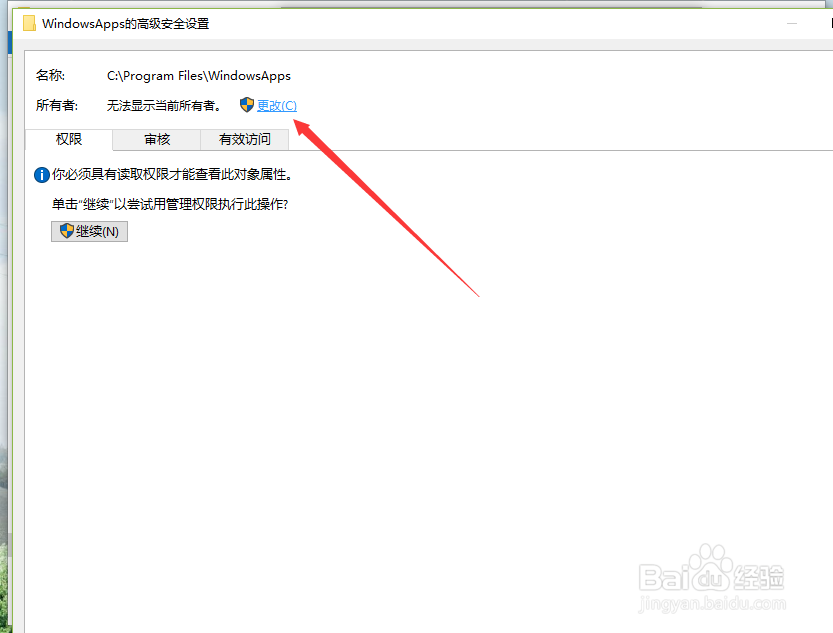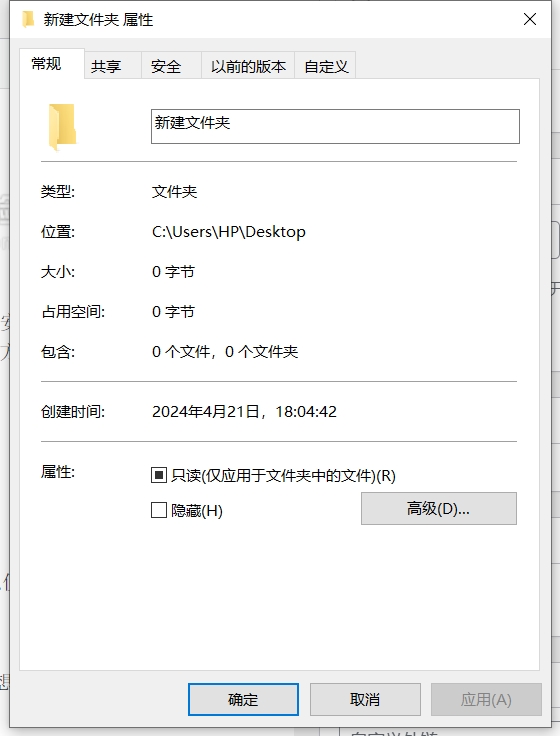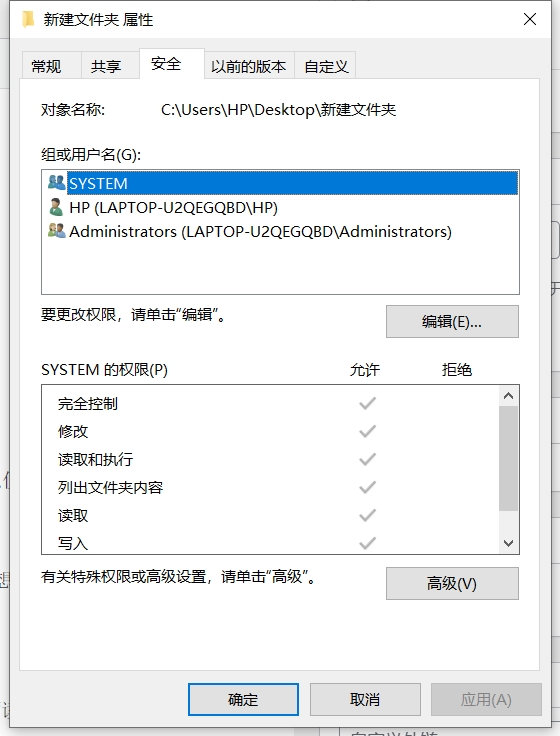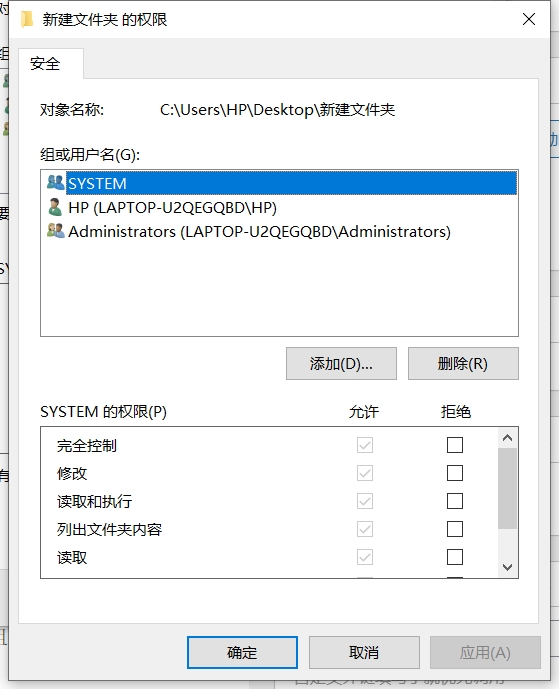在Windows系统中,安全选项卡是一种重要的功能,它可以帮助用户管理文件和文件夹的访问权限。通过设置安全选项卡,用户可以控制其他用户或程序对文件的访问权限,并确保文件的安全性。本文将介绍在Windows系统中获取和打开安全选项卡的方法。
首先,我们需要打开文件或文件夹的属性窗口。您可以通过以下两种方法之一来打开属性窗口:
– 方法一:右键单击文件或文件夹,然后选择“属性”选项。
– 方法二:选择文件或文件夹,然后点击顶部菜单栏的“文件”选项,接着点击下拉菜单中的“属性”。
打开属性窗口后,您会看到多个选项卡,包括“常规”、“安全”、“详细信息”等。我们需要点击“安全”选项卡,以便进行权限设置。
在安全选项卡中,您可以看到一个名为“组或用户名”的列表,以及与每个用户或组相关联的权限设置。如果您想要更改某个用户或组的权限,可以点击该用户或组,并点击下方的“编辑”按钮。
接下来,您可以通过勾选或取消勾选不同的权限复选框来更改用户或组的权限。常见的权限包括“完全控制”、“读取和执行”、“写入”等。您可以根据需要进行调整,并点击“应用”按钮保存更改。
除了更改用户或组的权限,您还可以添加新的用户或组并设置其权限。只需点击“添加”按钮,输入要添加的用户或组的名称,并选择相应的权限。完成后,点击“确定”按钮以保存设置。
在完成所有权限的设置后,点击“确定”按钮关闭属性窗口。现在,您已成功获取和打开了文件或文件夹的安全选项卡,并设置了相关的权限。
通过使用安全选项卡,您可以更好地管理文件和文件夹的访问权限,保障文件的安全性。无论是个人用户还是企业用户,都可以通过这一功能来确保敏感数据的保密性,并对不同的用户或组进行灵活的权限控制。
希望本文所提供的信息对您有所帮助,并能正确获取和打开Windows系统中的安全选项卡。祝您使用愉快!